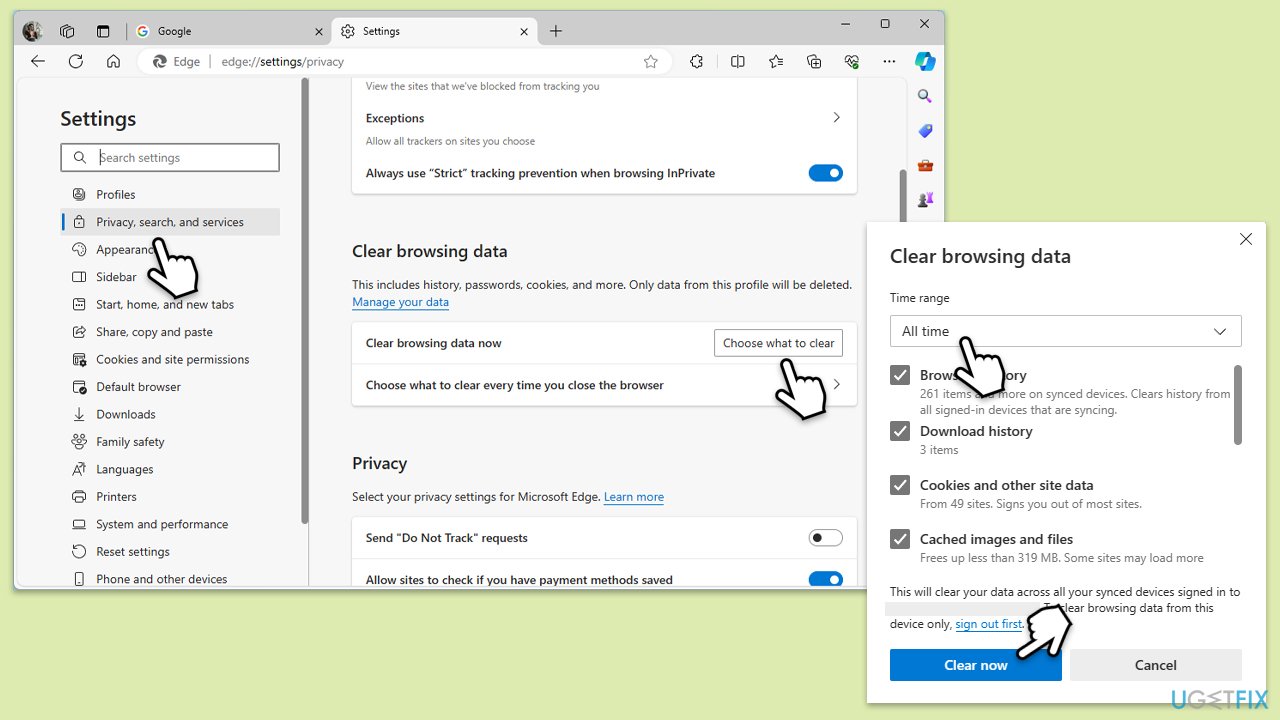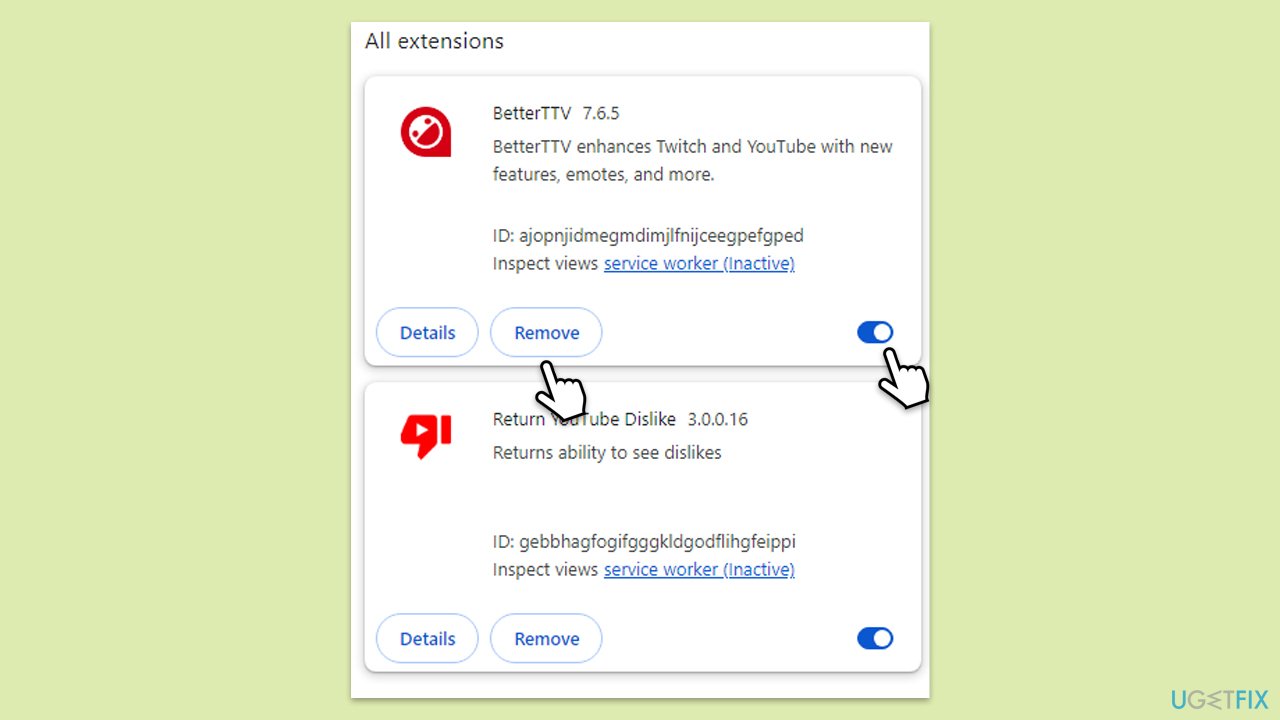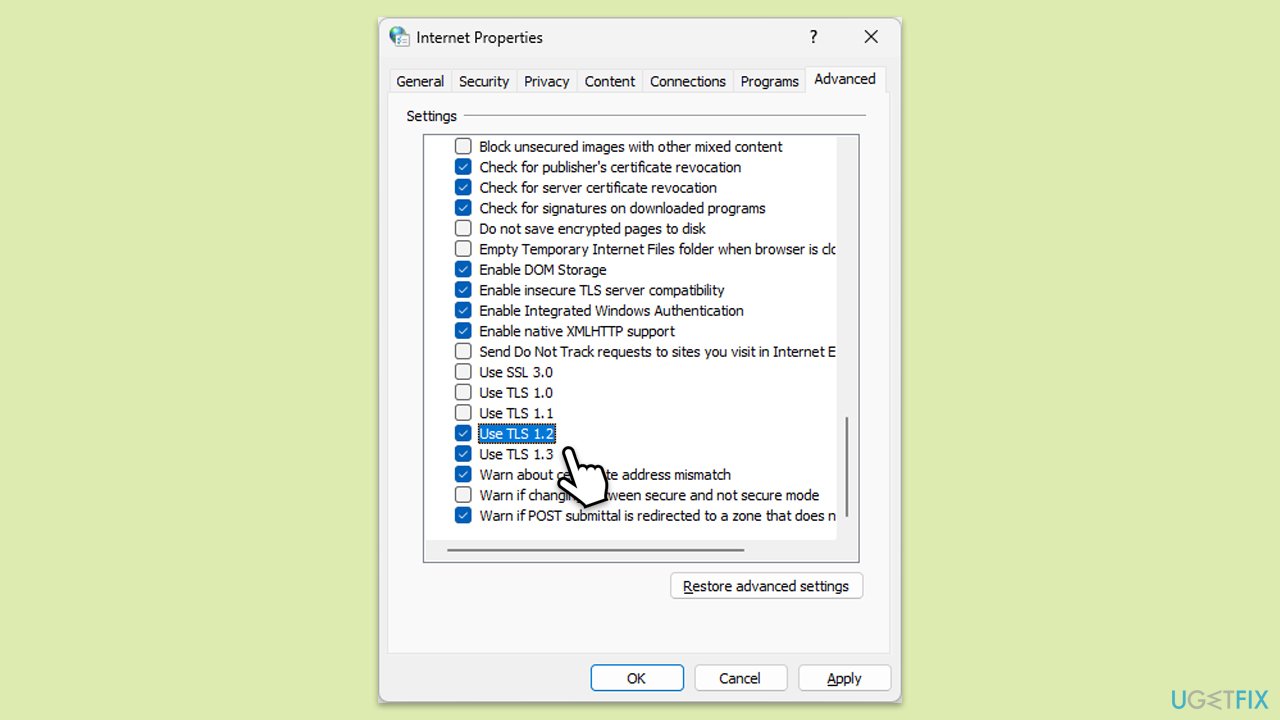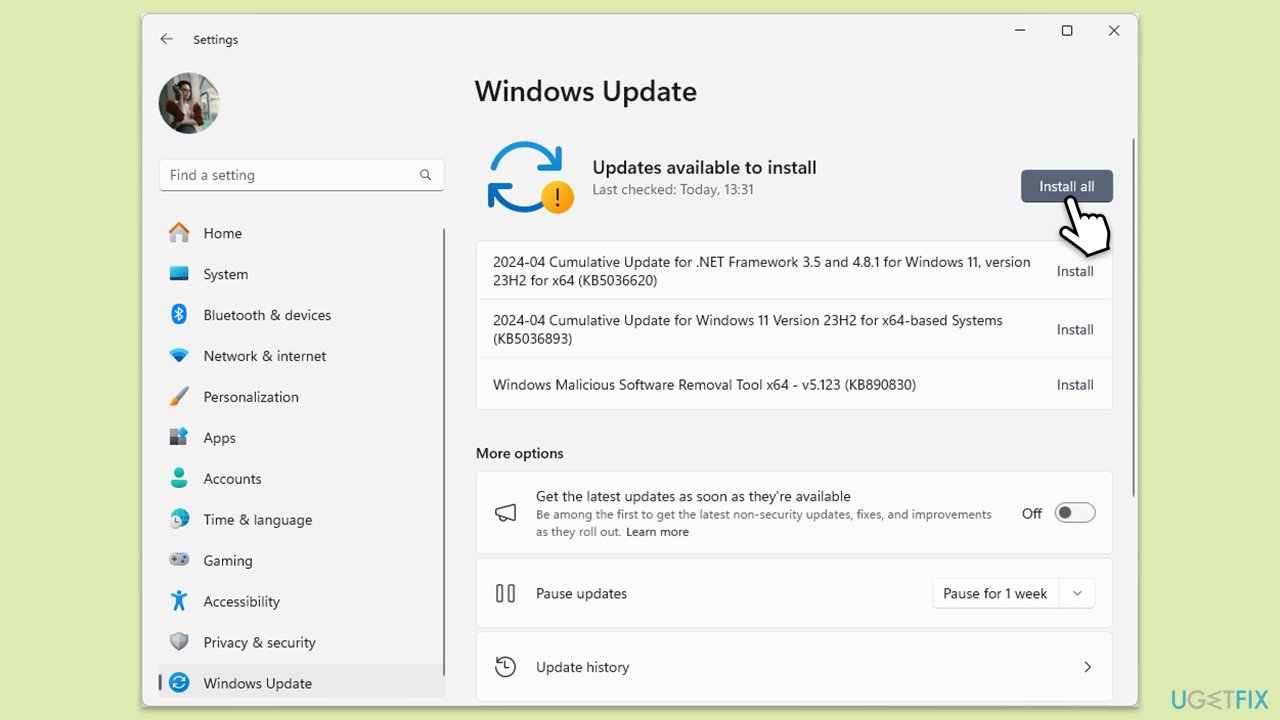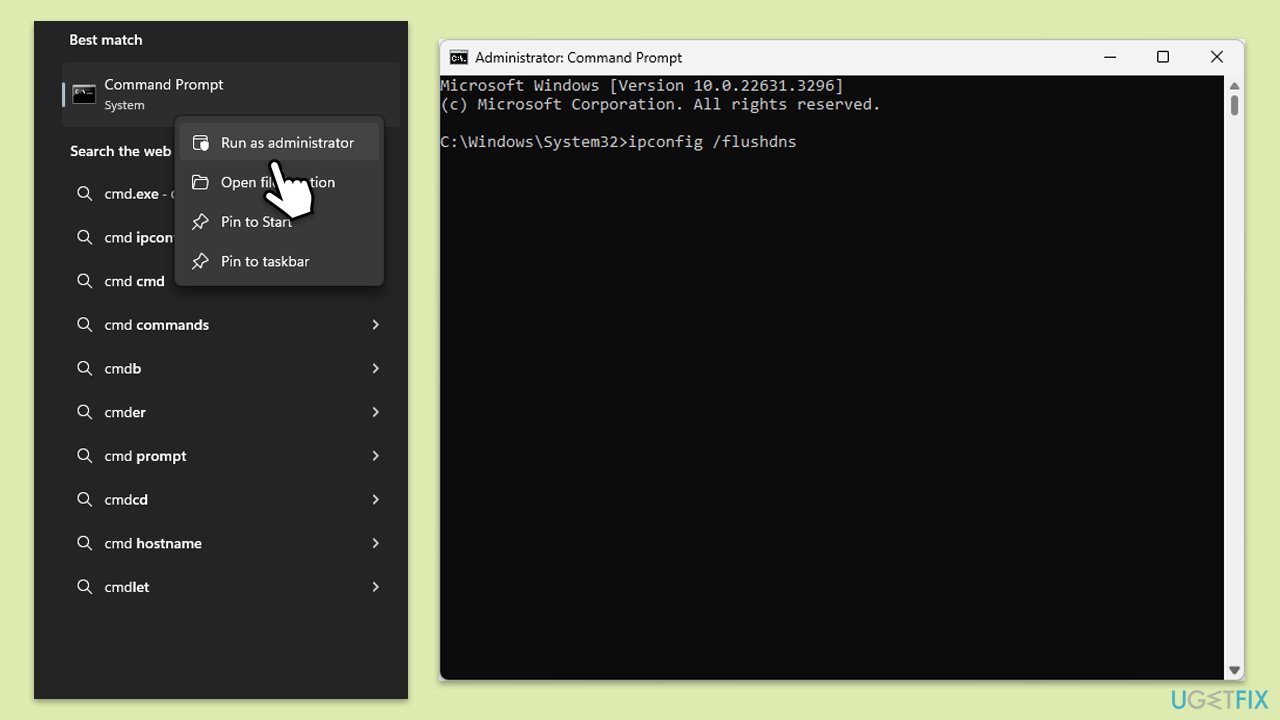SSL_ERROR_HANDSHAKE_FAILURE_ALERT 是嘗試存取安全網站時最常見的 SSL/TL 相關瀏覽器錯誤之一。這意味著您的瀏覽器和網站在初始「握手」中失敗,這是任何建立安全連線所涉及的關鍵現象。
這通常包括金鑰交換、各種憑證的驗證以及安全協定的建立。一旦握手失敗,就會出現一條錯誤訊息,很可能存在安全設定不相容、憑證處理問題或可能是過時的瀏覽器或系統配置。
使用者通常會報告此類問題的根源可能位於多個地方:不受支援和較舊的 SSL/TLS 協定、過期或不受信任的證書,或客戶端安全設定設定不當。
在某些使用者體驗情況下,Windows 更新完全停用對舊版 SSL 協定的支持,以維持與僅使用較新協定的網站的相容性問題。有時,防毒程式和防火牆會阻止由應用程式發起的已識別危險連接,或設定過於嚴格。
為了解決這個問題,有多種潛在的解決方案,例如更新安全協定、調整瀏覽器或網路設定以及驗證您的系統時間和日期(不正確的設定可能會幹擾憑證驗證)。
清除瀏覽器快取並檢查任何限制性防火牆或防毒規則也有助於修復 SSL_ERROR_HANDSHAKE_FAILURE_ALERT 錯誤。此外,將 Windows 和瀏覽器更新到最新版本至關重要,因為更新通常會解決 SSL/TLS 相容性問題和漏洞。
要獲得修復底層系統問題的綜合方法,您可以考慮使用FortectMac Washing Machine X9PC 修復工具,它可以有效檢測和修復常見的 Windows 問題。

修復1.更新您的瀏覽器
過時的瀏覽器可能缺乏對最新 SSL/TLS 協定的支持,導致握手失敗。確保您的瀏覽器已更新可提高與安全網站的相容性。
Google瀏覽器
- 開啟Google Chrome。
- 點選右上角的三個點開啟選單。
- 選擇幫助,,然後選擇關於 Google Chrome。
- Chrome 將檢查更新。
- 如果找到,它們會自動安裝。
- 最後,重新啟動瀏覽器。

Microsoft Edge
- 開啟Microsoft Edge。
- 點選設定及更多(三個水平點)。
- 選擇幫助和回饋>關於 Microsoft Edge。
- 您的瀏覽器應該更新,然後重新啟動它。
Mozilla Firefox
- 開啟Firefox。
- 點選三條水平線並選擇幫助。
- 選擇關於 Firefox。
- 您的瀏覽器應該更新。
- 完成後,按一下重新啟動以更新 Firefox。
修復2.清除瀏覽器快取
清除瀏覽器快取可以刪除可能導致握手失敗的過時 SSL/TLS 資料。
Google瀏覽器
- 點選選單並選擇設定。
- 在隱私權與安全下,選擇清除瀏覽資料。
- 選擇時間範圍下的所有時間。
- 選擇瀏覽歷史記錄、Cookie 和其他網站資料,以及快取的圖像和檔案。
- 點選清除資料。
MS Edge
- 開啟 Edge 並點選三個水平點(設定及更多)。
- 選擇設定,然後選擇左邊的隱私權、搜尋和服務。
- 在視窗右側,向下捲動找到清除瀏覽資料部分。
- 點選選擇要清除的內容。
- 選擇時間範圍下的所有時間。
- 選擇所有部分並點擊立即清除。
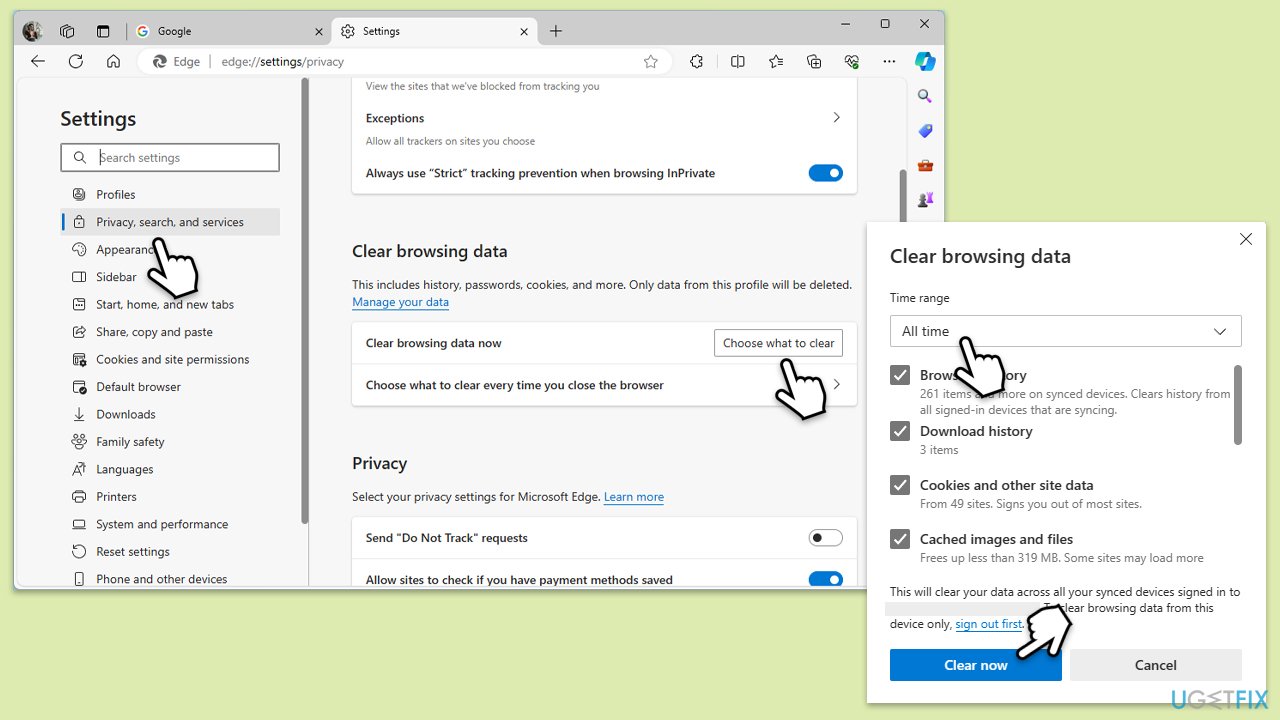
Mozilla Firefox
- 點選 Firefox 視窗右上角的選單按鈕(三條水平線)。
- 從下拉式選單中選擇設定。
- 從左側面板中,點選隱私權與安全。
- 向下捲動到Cookie 和網站資料 部分,然後按一下清除資料。
- 確保選取Cookie 和網站資料 和快取的網頁內容 複選框,然後按一下清除。
修復 3. 驗證日期和時間設定
不正確的日期和時間設定可能會導致 SSL 憑證無法正確驗證,從而導致連線問題。
- 在 Windows 搜尋中輸入 控制面板,然後按下 Enter。
- 前往時鐘和區域,然後按一下日期和時間。
- 選擇網路時間標籤並選擇變更設定。
- 確保與網際網路時間伺服器同步複選框已勾選。
- 點選立即更新並確定。

修正4.停用瀏覽器擴充功能
某些擴展,尤其是注重安全的擴展,可能會幹擾 SSL/TLS 連線。禁用它們可以幫助確定它們是否導致錯誤。
- 開啟設定並前往更多工具。
- 選擇擴充程式。
- 在這裡,您將找到已安裝擴充功能的清單。
- 您可以按刪除來刪除它們,或將開關切換為停用它們。
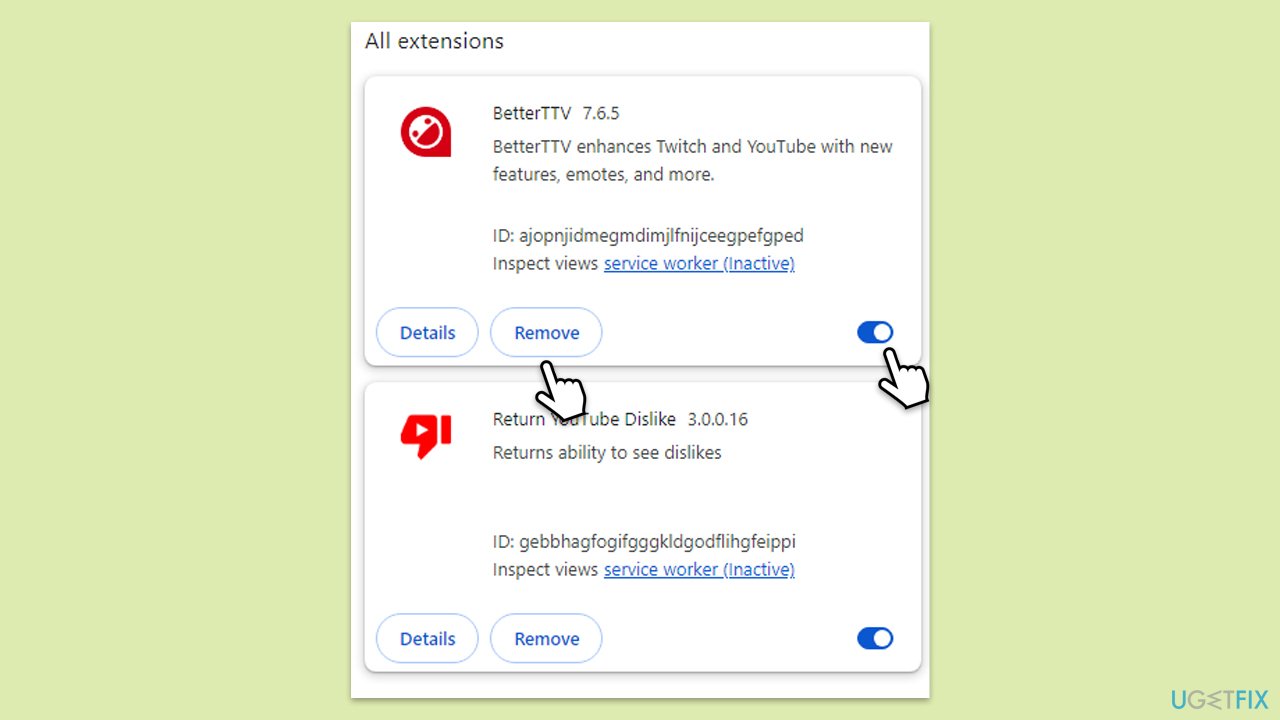
修正5.調整瀏覽器中的SSL/TLS設定
您的瀏覽器可能停用了某些 SSL/TLS 協議,這可能會導致某些網站出現握手錯誤。啟用這些協定會有所幫助。
- 在 Windows 搜尋中輸入 Internet 選項,然後按下 Enter。
- 轉到進階選項卡。
- 向下捲動到安全性部分。
- 找到以下部分:使用 SSL 3.0、使用 TLS 1.1、使用 TLS 1.2 和 使用 TLS 1.3。
- 根據您的故障排除需要選取或取消選取這些協定旁邊的方塊。出於安全考慮,建議僅啟用 TLS 1.2 和 1.3。
- 點選套用,然後確定。
-
重新啟動您的電腦。
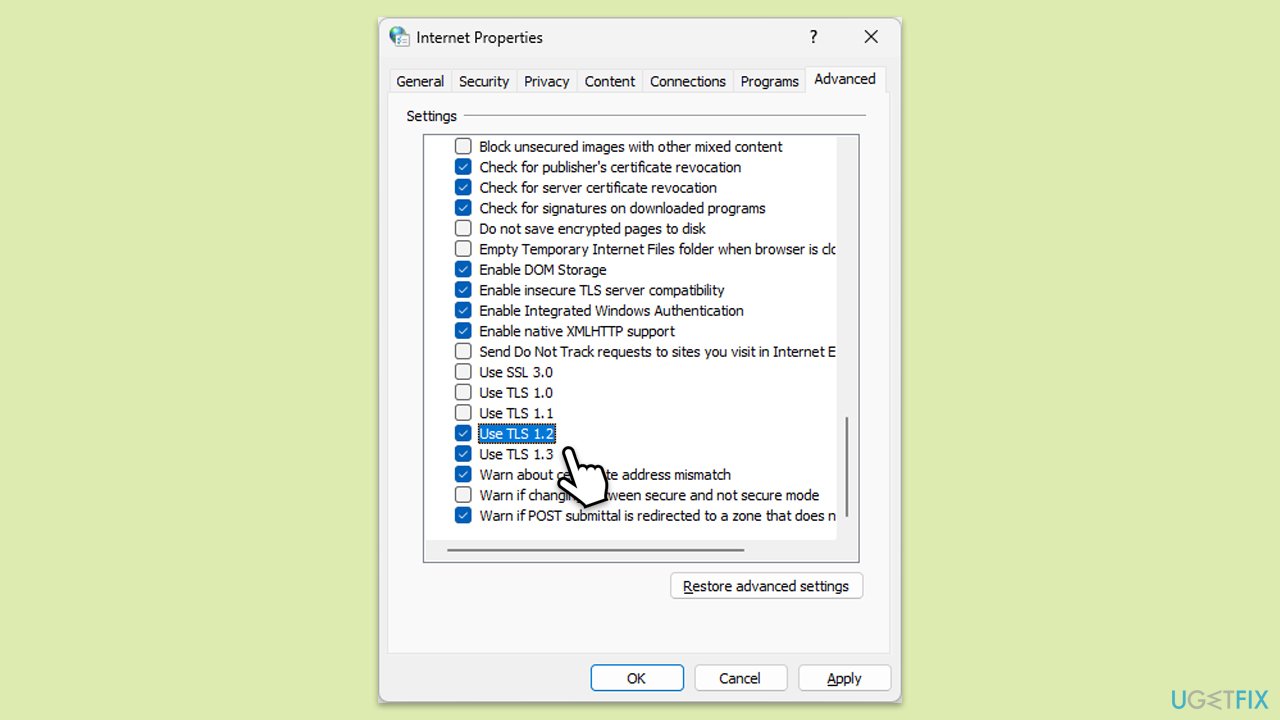
修正6.停用防毒SSL掃描
許多防毒程式都具有 SSL 掃描功能,如果偵測到風險,可以阻止安全連線。暫時禁用它會有所幫助。
- 開啟防毒軟體並前往「設定」。
- 找到SSL掃描或HTTPS掃描功能。
-
停用此功能,然後嘗試造訪該網站。
修復7.更新Windows
Windows 更新通常包含安全協定更新,因此保持系統更新可以提高 SSL/TLS 相容性。
- 在 Windows 搜尋中輸入 更新,然後按下 Enter。
- 在這裡,點選檢查更新或安裝更新如果已經下載。
- 等待 Windows 下載並安裝所有檔案。
- 如果可選更新可用,也請安裝它們。
-
重新啟動您的電腦。
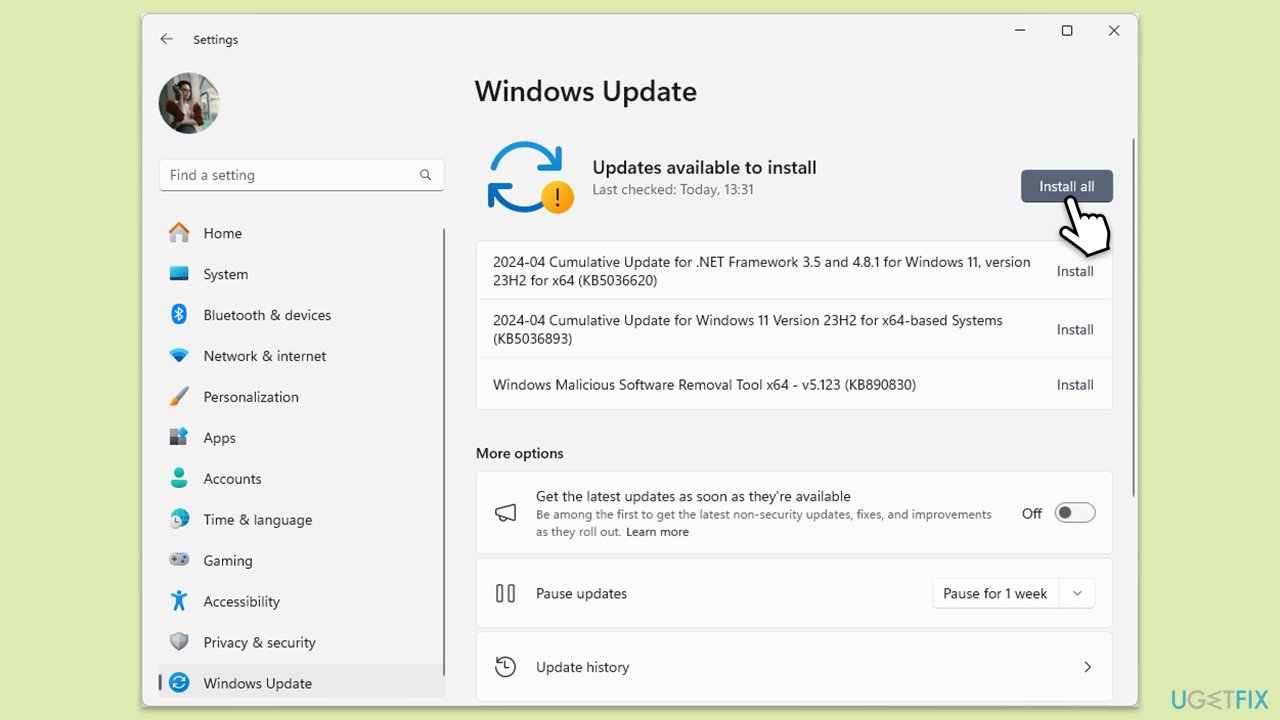
修正8.重設網路設定
如果先前的修復均無法解決問題,則重置網路設定可以清除影響 SSL/TLS 握手的任何配置衝突。
- 在 Windows 搜尋中輸入 cmd。
- 右鍵點擊命令提示字元結果並選擇以管理員身份執行。
- 在新視窗中,複製並貼上以下指令,在每個指令後按下Enter:
ipconfig /flushdns
ipconfig /registerdns
ipconfig /release
ipconfig /renew
netsh winsock 重設
- 等待每個指令被執行。
- 關閉命令提示字元。
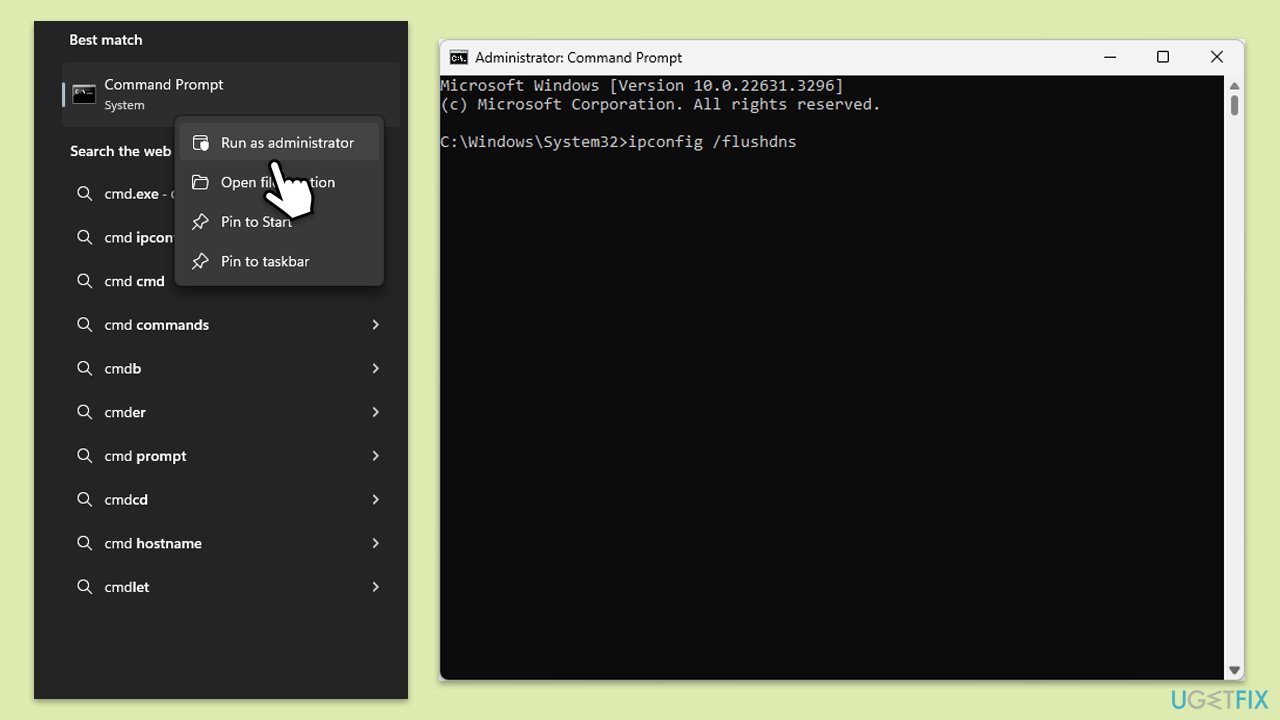
以上是如何修復 Windows 中的 SSL_ERROR_HANDSHAKE_FAILURE_ALERT 錯誤?的詳細內容。更多資訊請關注PHP中文網其他相關文章!